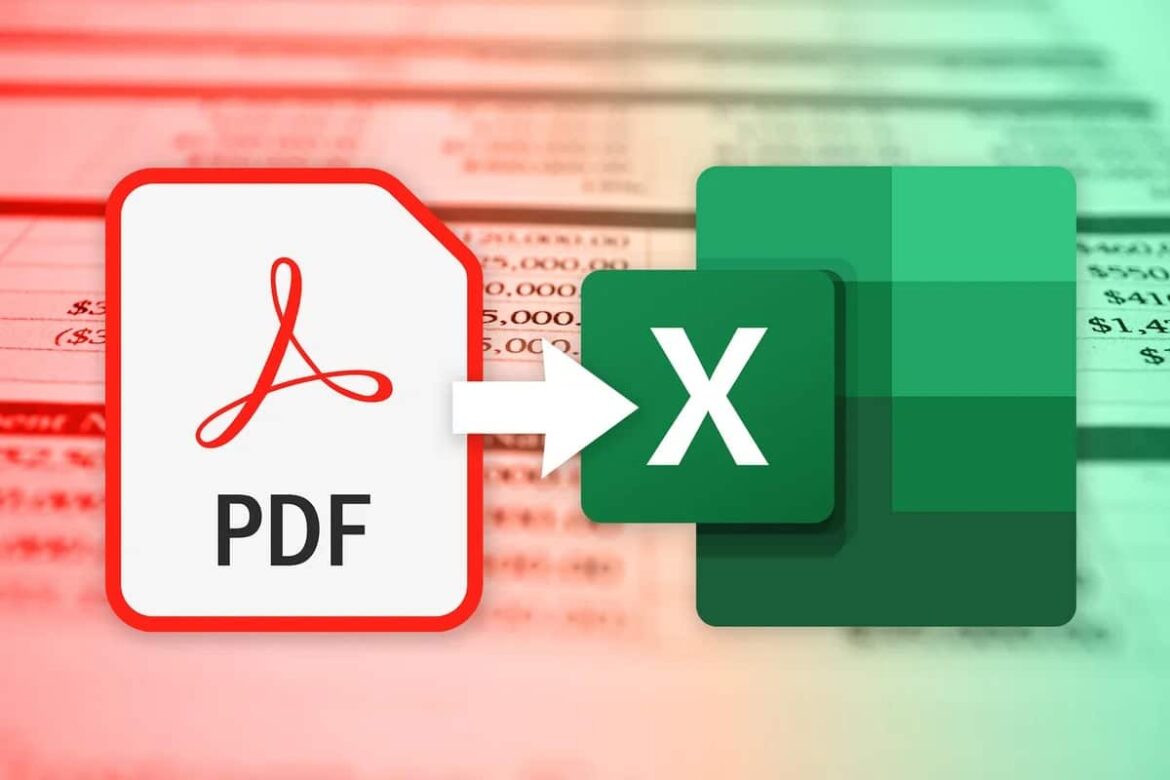252
数秒でPDFをExcelに変換できます。必要なのは変換ツールだけです。
PDFファイルを直接Microsoft Excelにインポートして変換
Office 365またはバージョン2021以降のMicrosoft Excelを使用すれば、PDFファイルを直接データソースとしてインポートし、内容を表に選択的に取り込むことができます。このプロセスでは、PDF内の表や構造化されたコンテンツが認識され、編集可能なExcel表に変換されます。以下の手順に従ってください:
- Microsoft Excel を起動し、PDF データをインポートするワークシートを開きます。
- 「データ」タブに移動します。
- 「データ取得」☻「ファイルから」☻「PDFから」をクリックします。
- ダイアログ ウィンドウが開きます。コンピュータ内のPDFファイルを選択し、「インポート」をクリックします。
- 次に表示されるナビゲーターウィンドウには、PDF ファイル内の見つかった表とページが表示されます。プレビューを確認し、インポートしたい表のデータを選択できます。
- 「読み込み」をクリックすると、選択したデータが Excel ワークシートに直接インポートされます。データは選択したシートに編集可能な表として表示され、必要に応じてさらに加工できます。
PDF インポートに関する注意事項とヒント
編集には、当社のヒントとコツもご活用ください。
- PDFインポートは、スキャンされたテキスト(画像)ではなく、実際の表を含むPDFファイルで最も効果的に機能します。画像PDFの場合、Excelは構造化されたデータを認識できません。
- フォーマットが適切に反映されない場合は、ExcelのツールやPower Queryを使用してデータをさらに整理できます。
- 特に複雑または構造化されていないPDFの場合、専用のPDFからExcelへのコンバーターやオンラインツールの使用が推奨される場合があります。
- 代替方法:PDFをオブジェクトとして挿入
- ドキュメント自体(その内容ではなく)のみを挿入する場合は、次の手順を実行してください。
挿入] ☻ [オブジェクト] をクリックします。
- ダイアログボックスの [ファイルから作成] で PDF を選択し、[OK] で確定します。
- PDF は Excel シートに埋め込まれたオブジェクトとして表示され、開くことはできますが、直接編集可能な表データは含まれていません。
オンラインコンバーターのプライバシーとセキュリティ:注意すべき点は?
オンラインコンバーターは、ファイル形式を迅速かつ簡単に変換するのに便利です。ただし、機密情報や個人情報が関与する場合、重要な点に注意する必要があります:
- サービス提供者がプライバシーポリシーを提供しており、アップロードされたデータの取り扱いについて明示的に記載しているか確認してください。信頼できるサービス提供者は、ファイルを短時間で自動的にサーバーから削除します。このような記載があるか確認してください。
- ウェブサイトがHTTPSを使用していることを確認してください。これにより、アップロードおよびダウンロード時のデータが第三者による不正アクセスから保護されます。公共のWi-Fiネットワーク経由で機密データをアップロードすることは避けてください。これらのネットワークではデータが容易に傍受される可能性があります。
- あなたのデータが他の目的(例:広告、分析)で共有されたり、第三者によって処理されたりしないかどうかを確認してください。ファイルがどのくらいの期間、どこに保存されるかが明確でないプラットフォームは避けてください。
- EU など、厳格なデータ保護法を有する国のプロバイダーを優先してください。これにより、GDPR などの保護基準が適用されます。プロバイダーが本社所在地と連絡先情報を公開しているかどうかを確認してください。
- 職業上の文脈(例:企業として)で個人データを処理する場合、通常はプロバイダーとのデータ処理契約が必要です。
- 非常に機密性の高いデータの場合、オンラインコンバーターではなくローカルソフトウェアの使用が推奨されます。
PDFをExcelに変換:方法の比較
複雑さとデータ保護の要件に応じて方法を選択してください:少数の小さなリストの場合は、通常、Excelだけで十分です。定期的にプロフェッショナルな変換を行う場合(特にビジネスデータの場合)は、Acrobatを使用することをおすすめします。オンラインコンバーターは、迅速かつ簡単でインストール不要で、データ保護が重要な役割を果たさない場合に最適です。
- Excelでの直接変換方法:最新のExcelバージョンでは、「データ」→「データ取得」→「ファイルから」→「PDFから」を選択することで、PDFコンテンツを直接インポートできます。または、コピー&ペーストやWord経由の変換も可能です。
- メリット:追加のソフトウェアは不要で、Excelだけで十分です。シンプルで明確な構造の表に適しています。インターネット接続は不要です。データを外部に転送する必要がないため、データ保護が確保されます。
- デメリット:複雑なPDF(複数の表、複雑なレイアウトなど)では、エラーが発生しやすいです。書式や表の構造が一部失われる。特にスキャンした PDF や構造化されていない PDF では、表を自動的に認識しない。
- 適切な使用例:小規模でわかりやすい表。単純なリスト。処理の手間が少ない、時折の変換。
- Adobe Acrobat: Adobe Acrobat(デスクトップまたはウェブアプリケーション)を使用すると、PDFを直接Excelファイル(XLS/XLSX)としてエクスポートできます。組み込みのOCR(テキスト認識)機能により、複雑な文書やスキャンされた文書でも動作します。
- メリット:表やフォーマットの転送精度が高い。複雑なレイアウトや複数の表にも対応。OCR機能により、スキャンした文書を変換可能。後処理不要の高速自動変換。
- デメリット:フルバージョンまたは拡張エクスポート機能の利用にはライセンス費用がかかります。オンライン版では登録が必要です。たまにしか使用しないユーザーにはコストがかかる場合があります。
- 適切な使用例:大規模で複雑なレポートの定期的な変換。精度に高い要求がある企業。スキャンした文書や大量のデータの処理。
- オンラインコンバーター:インターネット上には、PDF を Excel に変換する無料および有料のオンラインツール(SmallPDF、PDF24、HiPDF、Soda PDF、Nitro、FreePDFConvert など)が数多くあります。
- メリット:通常、無料で、ソフトウェアのインストールは不要です。迅速かつ簡単で、多くの場合、ドラッグアンドドロップで操作できます。プラットフォームに依存せず、あらゆるブラウザで使用できます。一部のツールは、バッチ変換に対応しており、追加のフォーマットも提供しています。
- デメリット:データ保護:機密データをインターネットにアップロードすることは問題です。ファイルサイズとファイル数の制限(無料版の場合)。品質はプロバイダーとドキュメントの種類によって異なります;フォーマットが失われる可能性があります。スキャン時のOCR機能はなしまたは制限されています。
- 適切な使用ケース: 機密性のないデータの偶発的な利用。小規模から中規模のPDFの迅速な変換。追加のソフトウェアをインストールしたくないユーザーや、シンプルさを重視するユーザー向け。